
КАТЕГОРИИ:
Архитектура-(3434)Астрономия-(809)Биология-(7483)Биотехнологии-(1457)Военное дело-(14632)Высокие технологии-(1363)География-(913)Геология-(1438)Государство-(451)Демография-(1065)Дом-(47672)Журналистика и СМИ-(912)Изобретательство-(14524)Иностранные языки-(4268)Информатика-(17799)Искусство-(1338)История-(13644)Компьютеры-(11121)Косметика-(55)Кулинария-(373)Культура-(8427)Лингвистика-(374)Литература-(1642)Маркетинг-(23702)Математика-(16968)Машиностроение-(1700)Медицина-(12668)Менеджмент-(24684)Механика-(15423)Науковедение-(506)Образование-(11852)Охрана труда-(3308)Педагогика-(5571)Полиграфия-(1312)Политика-(7869)Право-(5454)Приборостроение-(1369)Программирование-(2801)Производство-(97182)Промышленность-(8706)Психология-(18388)Религия-(3217)Связь-(10668)Сельское хозяйство-(299)Социология-(6455)Спорт-(42831)Строительство-(4793)Торговля-(5050)Транспорт-(2929)Туризм-(1568)Физика-(3942)Философия-(17015)Финансы-(26596)Химия-(22929)Экология-(12095)Экономика-(9961)Электроника-(8441)Электротехника-(4623)Энергетика-(12629)Юриспруденция-(1492)Ядерная техника-(1748)
Добавление статей в Joomla
|
|
|
|
Чтобы это сделать, надо выполнить следующие шаги:
- зайти в Admin-панель;
- перейти в пункт « Менеджер материалов » (рисунок 2.17):
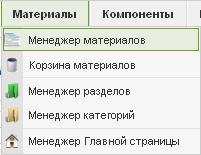
Рисунок 2.17 – Пункт «Менеджер материалов»
- нажать на кнопку «Создать» (рисунок 2.18):

Рисунок 2.18 – Кнопка «Создать»
- заполнить все необходимые поля (рисунок 2.19):

Рисунок 2.19 – Необходимые поля для заполнения
- выбрать необходимые параметры новой статьи (рисунок 2.20):

Рисунок 2.20 – Необходимые параметры новой страницы
- нажать на кнопку «Сохранить» (рисунок 2.21):

Рисунок 2.21 – Кнопка «Сохранить»
Теперь подробно остановлюсь на заполнении полей:
- Заголовок. Название статьи.
- Опубликовано. Означает, доступна ли статья для просмотра пользователям или нет. Соответственно, если стоит "Нет", то пользователи её не увидят.
- Псевдоним. SEF URL новой статьи.
- На главной. Эта радио-кнопка означает: будет ли эта статья отображаться на главной странице.
- Раздел. Здесь надо указать название раздела, в которой находится категория, которой будет принадлежать новая статья. Так же здесь можно выбрать "Без раздела". Это как раз те самые статьи, которые ни чему не принадлежат, например, «Контакты », « Правила» и прочее.
- Категория. Здесь надо выбрать категорию из выбранного раздела, в которой будет размещена новая статья.
Теперь зададим необходимые параметры статьи:
- Параметры–Статьи:
- Автор. В этом выпадающем списке надо выбрать автора статьи.
- Псевдоним. Если Вы не хотите, чтобы отображалось имя автора, то здесь можно задать псевдоним автора.
- Доступ. Значение «Все» – просматривать статью могут абсолютно все. «Зарегистрированный» – только зарегистрированные пользователи, а «Специальный» – доступ только для «Авторов» и выше.
- Дата создания. Здесь надо задать дату, когда была создана статья. По умолчанию, подставляется текущие время и дата.
- Опубликовано. Чаще всего это поле имеет то же значение, что и «Датасоздания». Однако, если вы хотите, чтобы статья отобразилась не сразу, а потом, то поставьте ту дату, после которой статья должна быть доступной.
- Истекает. Если оставить «Никогда», то статья будет доступна всегда, а если выбрать конкретную дату, то эта статья перестанет быть доступной после указанной даты.
- Параметры – Расширенные:
- Заголовок. Отображать или нет заголовок статьи.
- Заголовок как ссылка. Если «Да», то отображенный заголовок будет ссылкой на статью, а если «Нет», то как обычный текст.
- Вступительный текст. Можно либо скрыть, либо, наоборот, показать. Вступительный текст – это всё, что написано в статье, до полосы «Подробнее», которая вставляется кнопкой «Подробнее» сразу под текстовой областью для статьи.
- Название раздела. Отображать или нет название раздела.
- Название раздела как ссылка. Отображать название раздела как ссылка или как обычный текст.
- Название категории. Показать или скрыть название категории.
- Название категории как ссылка. Выводить название категории как ссылку, либо как простой текст.
- Рейтинг. Показать или скрыть рейтинг статьи. Если выбрано «Показать», то посетители смогут оценить статью.
- Имя автора. Отобразить или нет имя автора.
- Дата и время создания. Показывать или нет дату создания статьи.
- Дата и время последнего изменения. Показывать или нет дату последнего изменения статьи.
- Иконка PDF. Если включена, то новую статью пользователи смогут преобразовать в PDF-формат.
- Иконка E-mail. Если включена эта опция, то пользователи смогут отправить другу рекомендацию статьи по E-mail.
- Язык материала. Здесь надо выбрать язык статьи.
- Ключевая сноска. Текстовый ключ, с помощью которого можно ссылаться на эту статью.
- Альтернативный текст. По умолчанию, чтобы прочитать статью далее, нужно нажать на кнопку «Подробнее». И здесь можно поставить другой текст, например, вместо «Подробнее» поставить «Читать далее».
- Мета-данные:
- Описание. Значение мета-тега «description».
- Ключевые слова. Значение мета-тега «keywords».
- Параметр Robots. Значение мета-тега «robots».
- Автор. Значение мета-тега «author».
2.2.4 Скриншоты страниц сайта
Рисунок 2.22 Главная страница
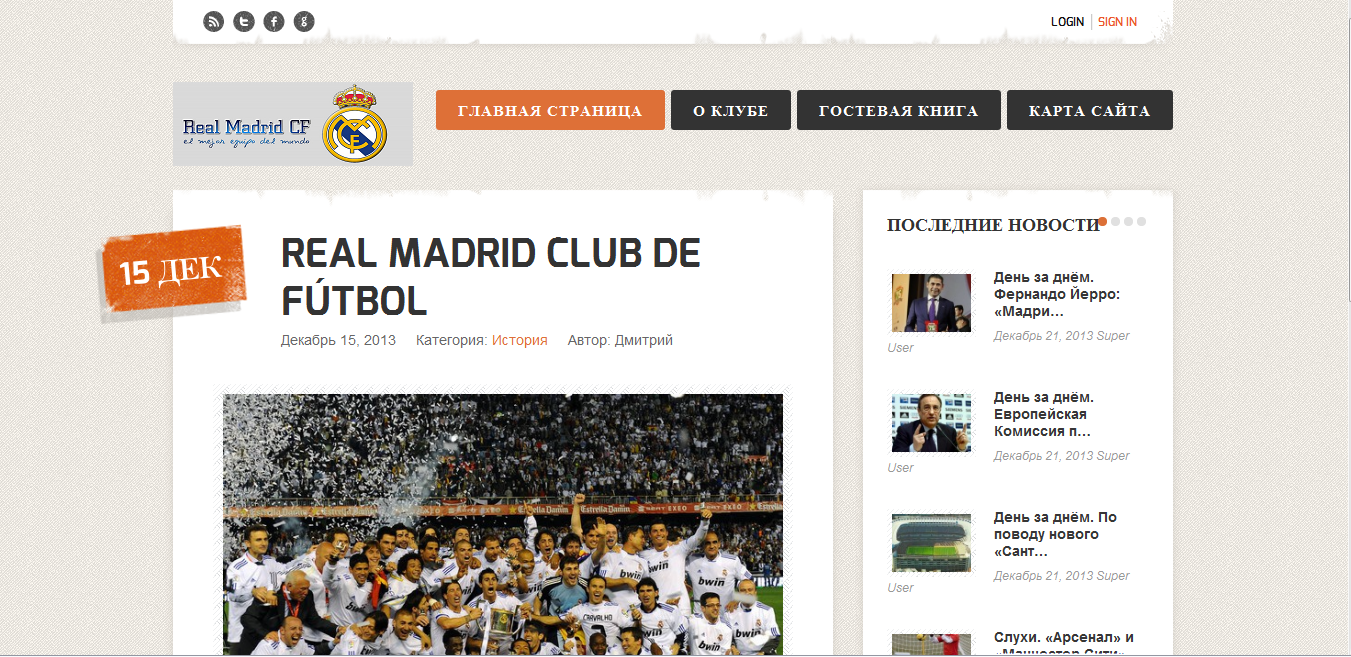
Рисунок 2.23 Страница О клубе
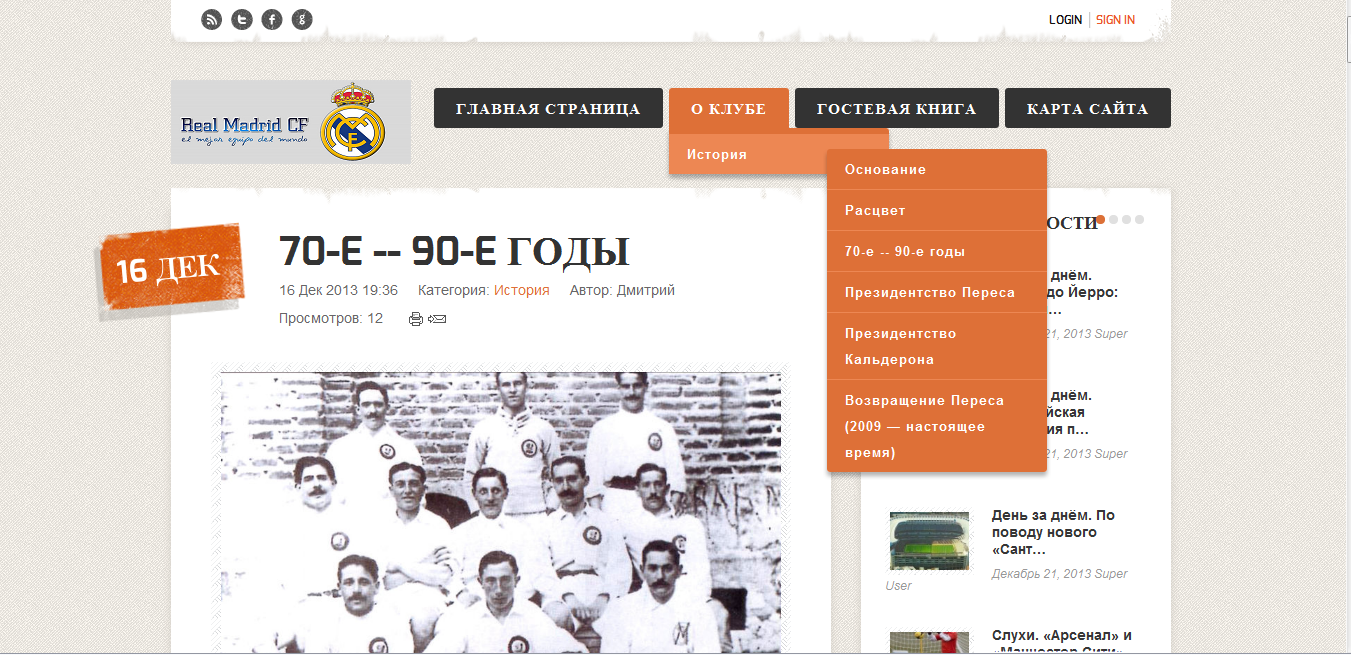
Рисунок 2.24 Страница об возвращение на пост президента клуба Флорентино Переса
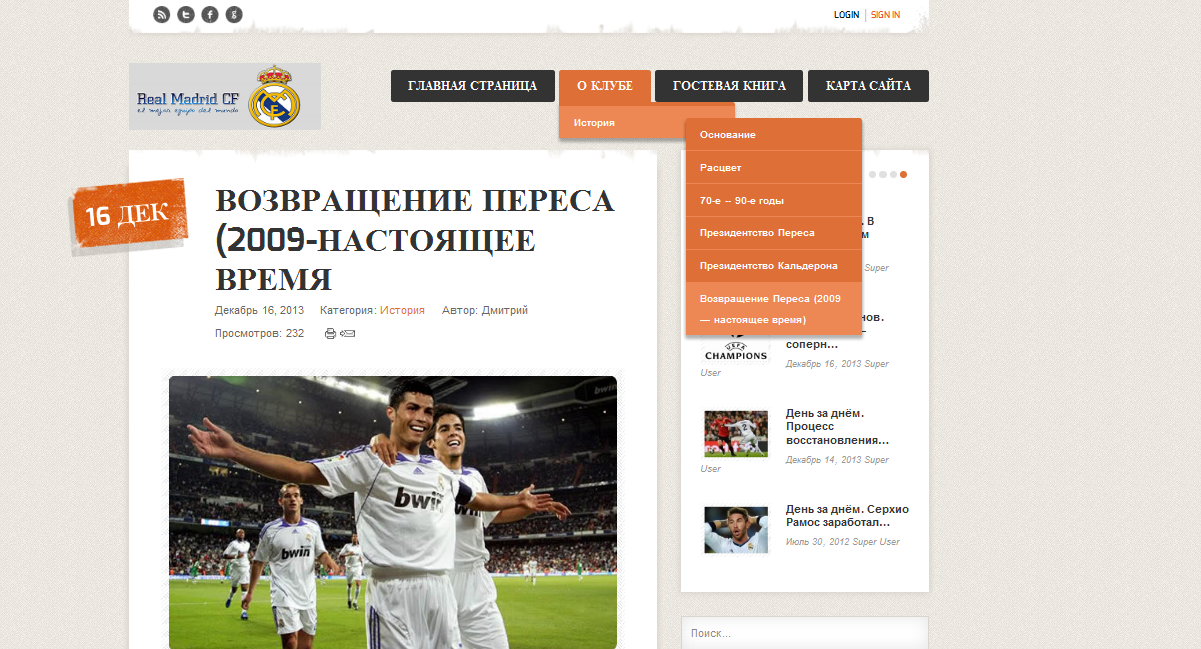
Рисунок 2.24 Страница Ошибки

2.3 Работа с CSS
CSS (англ. Cascading Style Sheets – каскадные таблицы стилей) –формальный язык описания внешнего вида документа, написанного с использованием языка разметки [6].
Преимущественно используется как средство описания, оформления внешнего вида веб-страниц.
В своем сайте я изменил цвета выделения меню
Описание кода:
#header ul.menu li a:hover,
#header ul.menu li a:active,
#header ul.menu li a:focus
{
color:;
background:#09F
}
#header ul.menu li.active a:link,
#header ul.menu li.active a:visited
{
color:#fff;
border-right:solid 1px #237D85;
background:#F00000!important
}
#header ul.skiplinks
{
width:100%
}
Также мною был создан копирайт, путем добавления в html код тегов:
<footer>…<p>Все права защищены. © Разработал сайт студент гр. 163102 Амелишко Дмитрий Валерьевич</p></center>…</footer>
|
|
|
|
|
Дата добавления: 2015-08-31; Просмотров: 306; Нарушение авторских прав?; Мы поможем в написании вашей работы!